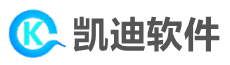如何使用Windows系统恢复系统
在Windows系统中,恢复系统通常有几种不同的方法,具体取决于你的需求和电脑的状态。以下是几种常见的Windows系统恢复方法:
方法一:使用系统还原
打开“控制面板”,找到并点击“系统和安全”选项。
在“系统”选项卡下,点击“系统属性”链接。
在弹出的窗口中,选择“系统保护”选项卡。
选择你想要恢复的系统盘(通常是C盘),然后点击“系统还原”按钮。
在“系统还原”向导中,选择一个之前创建的还原点,该还原点应代表系统状态良好的时间点。
确认还原点信息无误后,按照向导的指示完成系统还原过程。
方法二:使用“重置此电脑”功能
进入Windows的“设置”界面。
点击“更新和安全”选项。
在左侧菜单中选择“恢复”选项。
在“重置此电脑”部分,点击“开始”按钮。
选择你想要的选项:“保留我的文件”或“删除所有内容”。前者会保留你的个人文件,但会删除应用和设置;后者会删除所有内容,包括个人文件、应用和设置。
按照屏幕上的指示完成重置过程。
方法三:使用Windows安装媒体进行恢复
准备一个Windows安装USB驱动器或光盘。
将USB驱动器插入电脑或放入光盘。
重启电脑,并在启动时按下相应的键(通常是F12、Delete或Esc)进入启动菜单。
选择从USB驱动器或光盘启动。
进入Windows安装界面后,选择“修复你的电脑”或类似选项。
根据屏幕上的指示,选择适当的恢复选项,如“系统映像恢复”或“命令提示符”。
注意事项
在进行系统恢复之前,请务必备份所有重要数据,以防数据丢失。
根据你的系统和具体需求,选择合适的恢复方法。如果不确定,建议查阅官方文档或寻求专业人士的帮助。
在进行系统恢复或重装过程中,电脑可能需要一些时间来完成操作,请耐心等待。
请注意,上述方法可能因Windows版本的不同而略有差异。如果你使用的是较新的Windows版本(如Windows 10或Windows 11),界面和选项可能会有所不同。始终建议在进行任何系统恢复操作之前查阅相关的官方文档或教程。